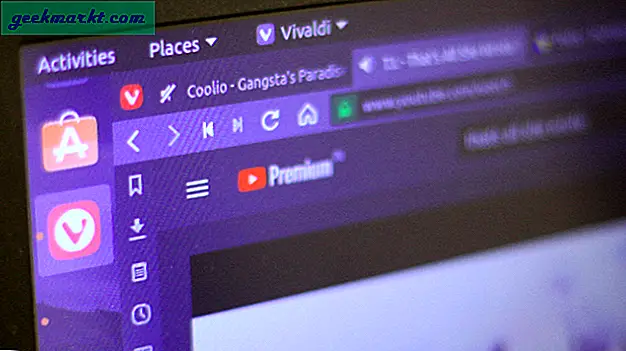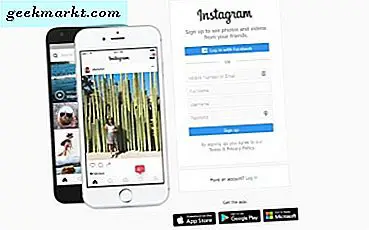Android OS har kommit långt. Faktum är att när du jämför det med de tidigare versionerna kan Android göra mycket fler saker med mycket mer effektivitet medan de ständigt utvecklas. Även om Android är väldigt lätt att använda och du kan komma till nästan vilken inställning som helst med bara några få kranar, är det alltid bra att känna till några genvägar för att göra saker lite enklare. Om du undrar, här är några av de bästa Android-genvägarna du bör vara medveten om.
Relaterad:45 bästa rotappar för Android
Mindre kända Android-genvägar
1. Aktivera Smart Locking i Android
Smart Lock är en av de användbara funktionerna som de flesta Android-användare inte känner till eller bara ignorerar att använda trots dess användbarhet. Strikt taget är detta inte en genväg per säga, men det gör ditt liv enklare genom att säkra din enhet med mönster eller stiftlås beroende på vissa förhållanden. Du kan till exempel låta din enhet automatiskt växla till stift eller mönsterlås när du inte är hemma eller på arbetsplatsen. Detta ökar säkerheten samtidigt som du ger dig användarvänligheten hemma eller på arbetsplatsen.
För att aktivera Smart Lock måste du först ändra ditt nuvarande skärmlås till antingen mönster eller stift. För att göra det, öppnainställningar”App, navigera till“säkerhetOch tryck sedan på “Skärmlås.”Välj nu antingen Mönster eller Fäst och följ guiden för att slutföra installationsprocessen.
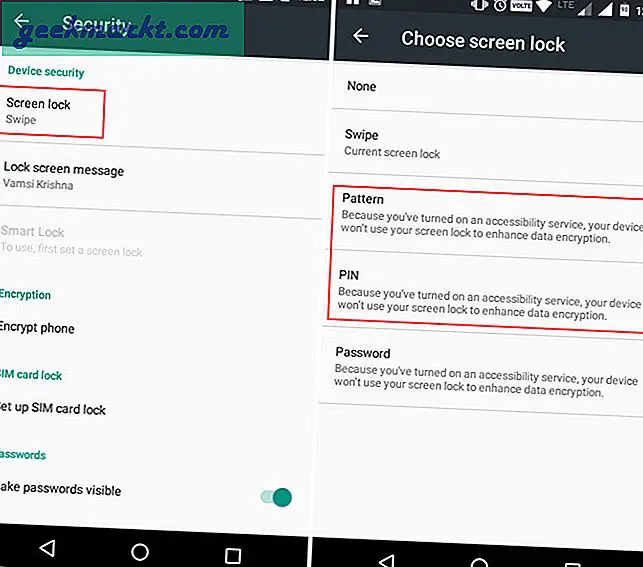
När du har gjort det kan du fortsätta med att konfigurera Smart Lock. Öppna igen ”inställningar”Och navigera till“Säkerhet.”Klicka här på alternativet“Smart Lock.”
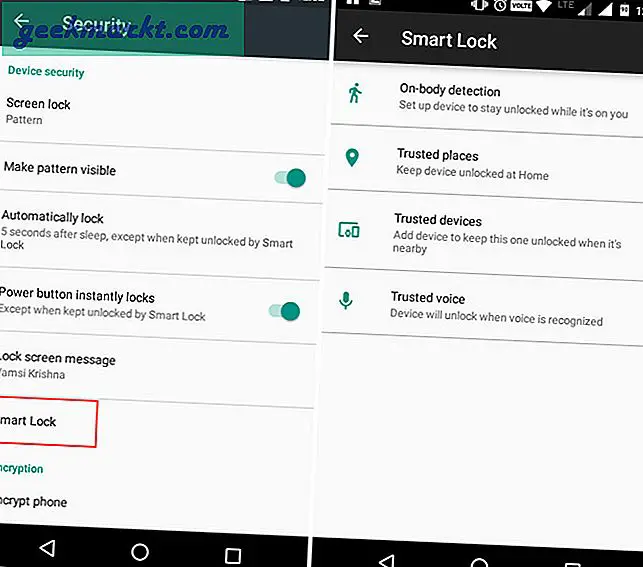
I Smart Lock-fönstret väljer du typ av tillstånd och fortsätter med guiden för att ställa in Smart Lock. I mitt fall inrättade jag mitt hem och min arbetsplats med hjälp av ”Betrodda platser”Alternativ. Från och med nu använder min enhet endast mönsterlås när jag är hemma eller på arbetsplatsen
2. Ta snabbt skärmdumpar
Om du har använt en dator under en längre tid bör du veta att du kan ta skärmdumpar av skärmen med bara en tangenttryckning. Precis som på en dator kan du ta skärmdumpar av din Android-skärm med en enkel genväg. Dessa skärmdumpar är mycket användbara när du vill fånga något som ett felmeddelande eller att visa upp din fantastiska Android-startskärm.
För att ta skärmdumpen, tryck bara på “Sänk volymen”-Knappen och”Kraft”-Knappen samtidigt. Alla skärmdumpar som tas med den här metoden lagras i “Bilder> Skärmbilder”-Mappen i det interna lagringsutrymmet.
Alternativt, om du tar många skärmdumpar och inte vill skada dina fysiska nycklar, använd sedan Google nu på kranen. Gå helt enkelt till skärmen, vars skärmdump du vill ta, och tryck sedan och håll ned hemknappen, du ser menyn svepa uppifrån och ner, tryck på delningsknappen. Och detta tar skärmdumpar av den aktuella skärmen och öppnar delningsalternativen.
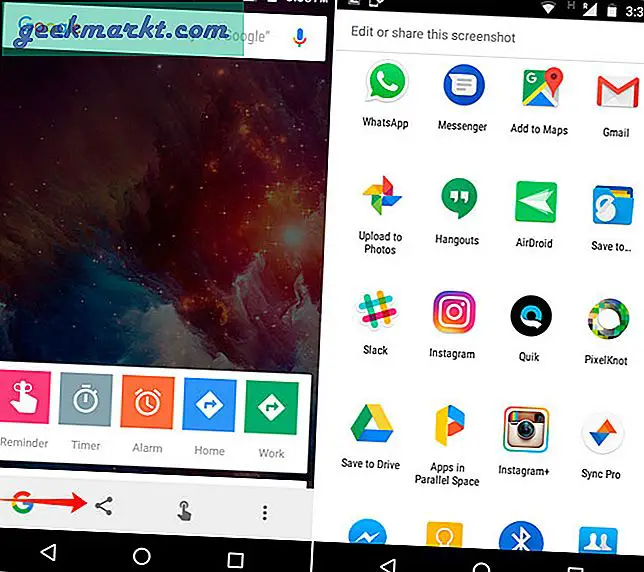
3. Starta kameran direkt från låsskärmen
Kameramomenten stannar inte där när du fumlar för att starta din kameraapp. Så, för att göra saker lite snyggare kan du starta kameraprogrammet med sveper bort från kameraikonen på låsskärmen. Om du använder en anpassad låsskärm eller om telefontillverkaren använder en anpassad skal kan genvägen skilja sig, eller så kanske du inte hittar det här alternativet.
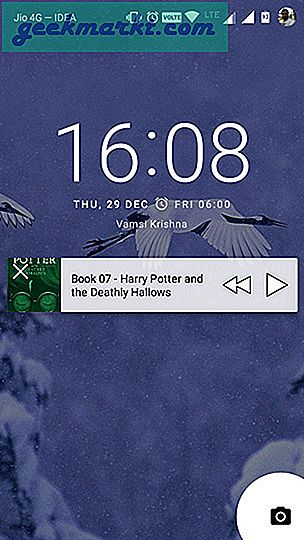
På vissa enheter kan du också starta kameraappen genom att dubbeltryck på strömbrytaren eller genom vrida enheten ett par gånger. Till exempel kan min Moto-telefon starta kameraappen med båda genvägarna. Dvs genom att vrida telefonen ett par gånger och använda genvägen på låsskärmen.
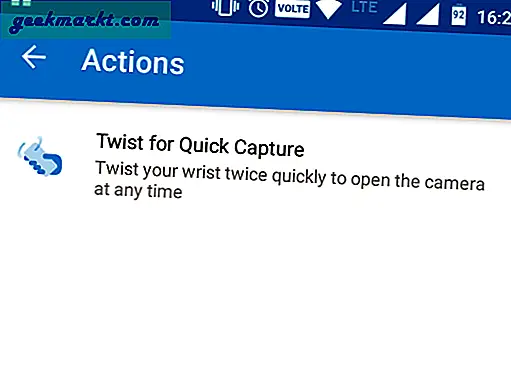
4. Hitta din favoritapp snabbt
Vi installerar massor av appar för att möta våra behov och nyfikenhet. När vi installerar apparna kan det bli ganska irriterande att hitta vår favoritapp även när de sorteras alfabetiskt. Du kan dock söka efter en app för att begränsa och öppna appen snabbt.
Om du använder vaniljversionen av Android eller Google Now-startprogrammet, helt enkelt tryck och håll på ikonen för applådan för att fokusera på appens sökfält. Här anger du de första bokstäverna i appen för att begränsa applistan.
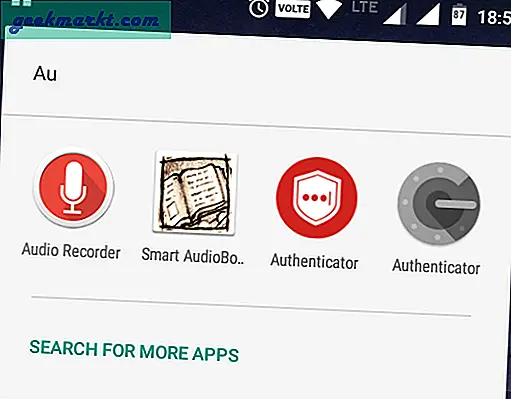
Alternativt kan du göra samma sak med Google Nu-sökning på startskärmen. Ange bara de första bokstäverna i appen så kommer appen att visas i sökförslagen.
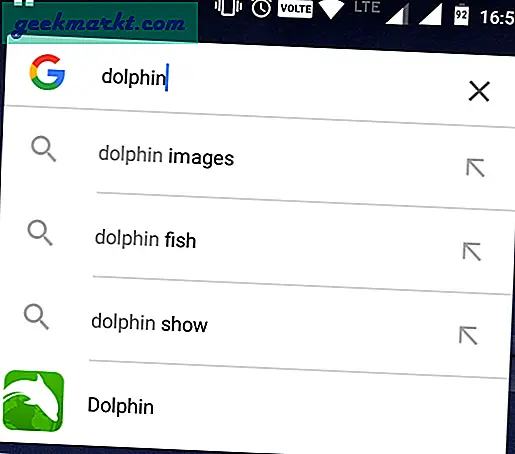
Om du använder Nova launcher, du kan göra samma sak. Bara tryck på hemknappen för att öppna sökfältet. Här anger du de första bokstäverna och din app bör visas.
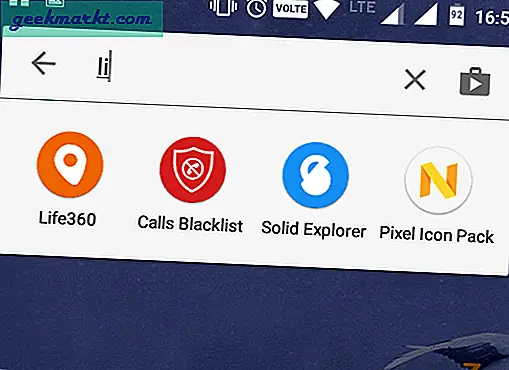
5. Aktivera Stör ej-läge med volymknappar
Stör ej-läget i Android är ganska användbart när du inte vill bli störd av telefonsamtal, meddelanden, aviseringar etc. Även om du kan aktivera Stör ej-läget direkt från meddelandeskuggan finns det ett ännu snabbare sätt . Tryck bara och håll ned “Sänk volymen”-Knappen tills du sätter din enhet i vibrationsläge. Tryck nu på “Sänk volymen”-Knappen igen för att aktivera läget Stör ej.
Om du vill avsluta läget Stör ej, tryck och håll sedan på “Höj volymen”-Knappen och du är redo att gå.
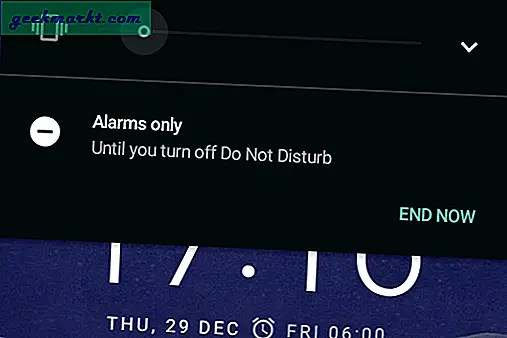
6. Utnyttja "OK Google."
Precis som funktionen Smart Lock ignoreras eller utnyttjas också Google Nu. Du kan till exempel låta Google Nu ta dina anteckningar i Google Keep, ställa in påminnelser eller larm, få information om nästan vad som helst, konvertera valuta, få sportuppdatering, sms eller ring dina kontakter, lyssna på musik etc.
För att göra allt detta måste du först aktivera ”OK Google-upptäckt” från vilken skärm som helst. För att göra det, öppnaGoogle”App från appmenyn. Öppna nu menyn, välj “inställningar" och då "Röst.”Välj här alternativet“OK Google Detection.”
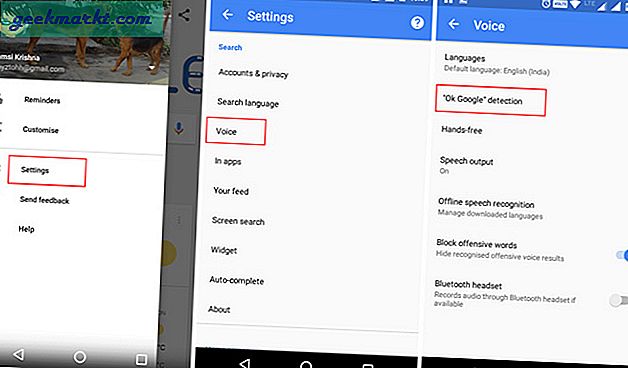
Växla knappen bredvid “Från vilken skärm som helst, ”Och du är bra att gå. Från och med den här tiden kan du aktivera Google Nu från vilken skärm som helst (inklusive låsskärmen) genom att helt enkelt säga ”Ok Google.”
Relaterad: Nya Google Now-röstkommandon
7. Dra ner för att uppdatera en sida i Google Chrome
För att uppdatera en webbsida i Chrome-webbläsaren behöver du inte lura med menyn. Bara dra sidan nedåtoch Chrome uppdaterar webbsidan. Det som är bra med den här metoden är att den gäller nästan alla moderna appar i Play-butiken.
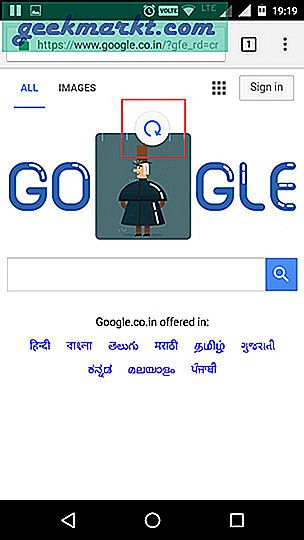
Hoppas det hjälper och kommentera nedan för att dela dina favoritgenvägar för Android för att diskutera dina tankar och erfarenheter om att använda genvägarna ovan i ditt dagliga liv.
8. Visa anmälningshistorik på Android
Om du har av misstag avvisat meddelande på Android är det ganska enkelt att få tillbaka det.
Tryck länge på din Android-startskärm för att ta upp det Widgets avsnitt. Stegen kan vara olika för andra enheter, men i princip måste du gå till widgetavsnitt. Svep sedan till botten tills du ser det Inställningar genväg widget.
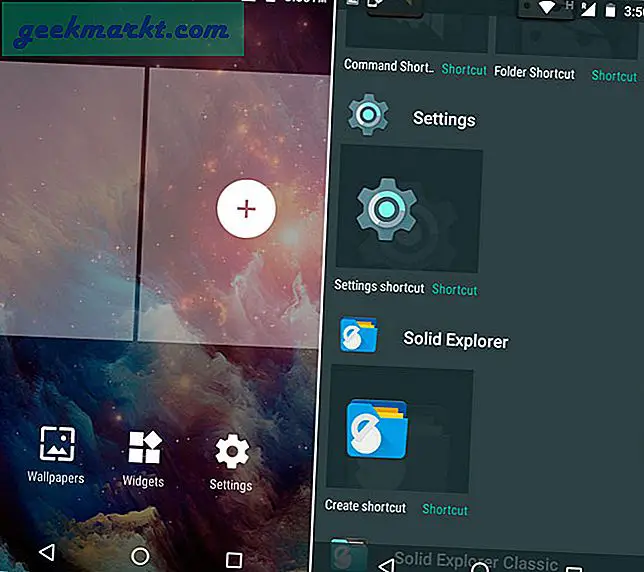
Tryck länge på inställningswidget och dra den till din startskärm. En ny meny öppnas, välj Aviseringslogg.Och det är allt. En genvägsmeddelande visas på din startskärm. Tryck bara på det här så får du tillgång till din anmälningshistorik.
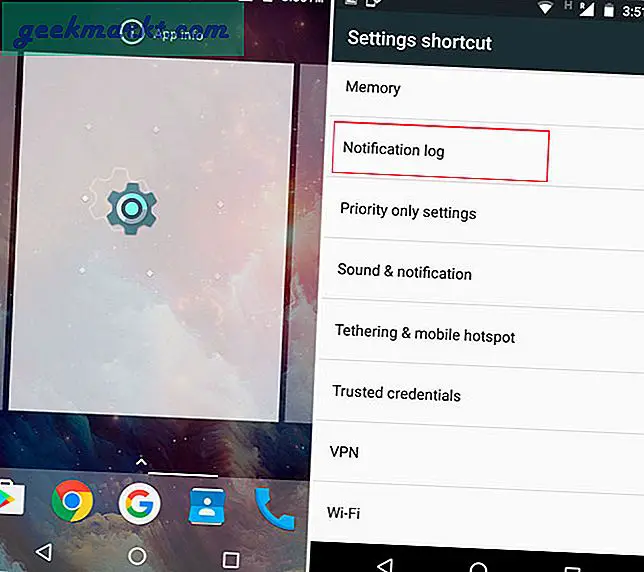
9. Använd Nova launcher-gester
Nova launcher är vår favorit launchers, och du kanske inte vet det men det har många tricks dolda genvägar dolda i ärmarna. Till exempel - jag har ställt in min Nova Launcher så att när jag sveper ner på startskärmen kommer det upp meddelandefältet, sveper uppåt för att öppna applådan och när jag dubbelklickar på startskärmen stänger den av skärmen.
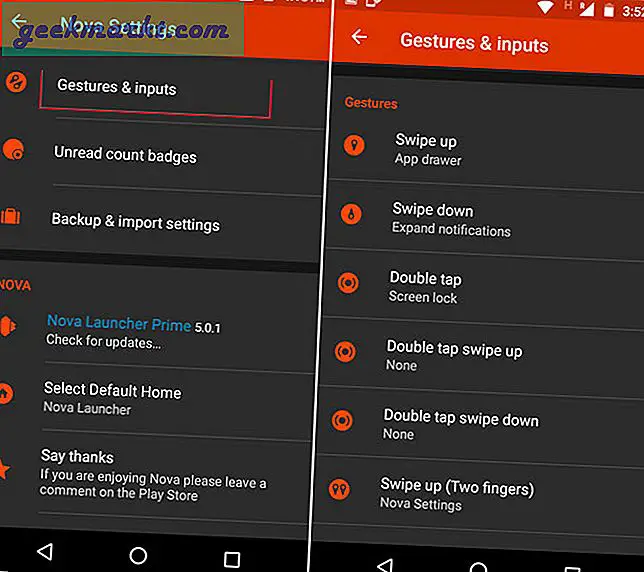
Du kan också ställa in Ikongester i Nova launcher. Till exempel - när jag trycker på Google Chrome-ikonen öppnas den vanliga Chrome-appen, men om jag sveper upp appikonen startar Google nu röstsökning. För bättre förståelse av att titta på detta Tips och tricks för Nova Launcher-video.
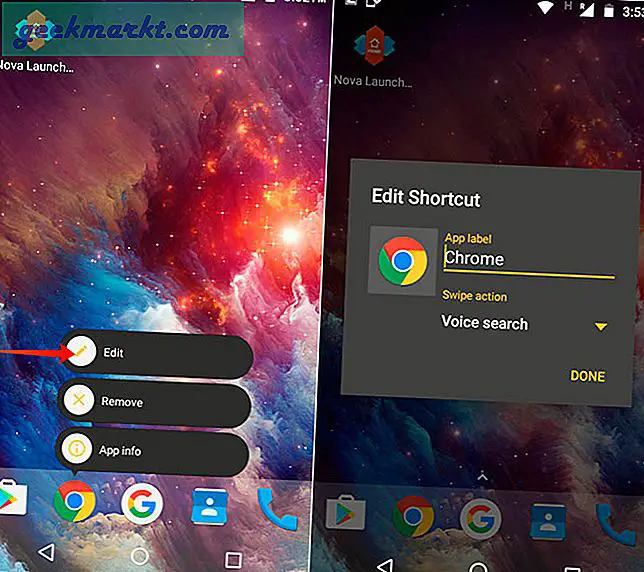
10. Google kortkommandon
Om du använder Google Keyboard har du tur. Den kommer med massor av coola genvägar och svepande gester för att få dig att skriva snabbare.
Den som jag gillar mest är att flytta markören med hjälp av mellanslagstangenten. Håll bara ned och svep åt vänster / höger på mellanslagstangenten för att flytta markören med Google Keyboard. Detta kommer till nytta när du skriver URL eller om du felstavar något.
Relaterad:Hur du delar datorns mus (och tangentbord) med din Android
11. Använd Google nu på Tap
Google trycker nu på med alla användbara genvägar till startskärmen. Det är en av de mest underskattade funktionerna i Android.
Till exempel - säg, du har hittat några fastighetsannonser på en Facebook-sida och du vill ringa upp numret som nämns på den sidan. Nu, eftersom Facebook inte tillåter dig att kopiera text till urklipp i sin officiella app, måste du skriva numret manuellt på ett papper och sedan ringa den killen. Rätt?
Men med Google nu på kran, allt du behöver göra är att trycka på hemknappen och det kommer automatiskt att upptäcka numret och ge dig möjlighet att ringa det direkt med hjälp av telefonappen.
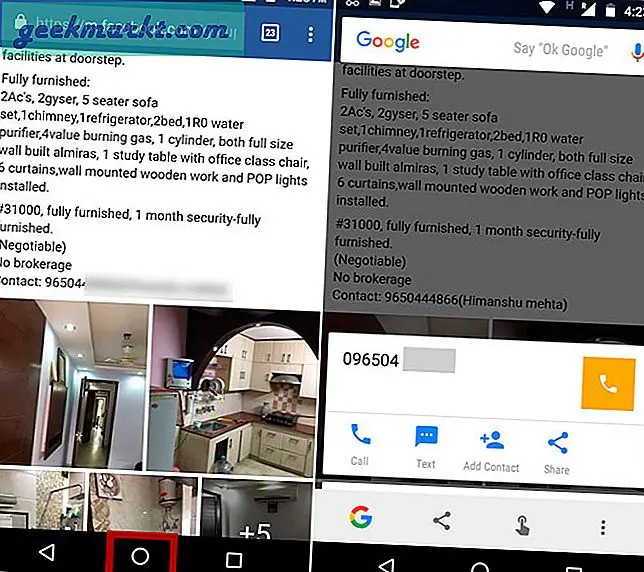
Detta är bara toppen av isberget, kolla in andra coola saker du kan göra med Google nu på kranen.
12. Använd en genvägsapp
De inbyggda genvägarna i Android kan hjälpa dig till viss del. Men med en app som FooViewkan du ta med alla genvägar på fingertoppen.
Foo-vyn lägger till en magisk flytande knapp på din Android (inte bara hemskärmen) Och genom att trycka på den knappen kan du starta en app, öppna din favoritwebbplats, ta skärmdumpar, spela in video och mycket mer.

Avslutar
Vi tror alltid, om du använder något hela dagen, se till att du använder det effektivt. Det sparar tid på lång sikt. Och förhoppningsvis hjälper dessa Android-genvägar dig att göra detsamma.
Låt oss veta om vi saknar något i kommentarerna nedan.